Cuukiem3d.vn chia sẽ tin tức chuyên sâu về bài viết 12 cách sửa lỗi không download được trên Google Chrome hy vọng bài viết dưới đây sẽ bổ ích đến với ban. Xin Cảm Ơn
TÓM TẮT
- 1 Google Chrome là một trong những trình duyệt web phổ biến nhất hiện nay. Tuy nhiên trong quá trình sử dụng, game thủ thường thường xuyên gặp lỗi tải xuống Google Chrome không thành công nhưng không biết phải khắc phục như thế nào? Vậy thì hãy theo dõi ngay bài viết dưới đây để được hướng dẫn cách sửa lỗi không download được trên Google Chrome đơn giản, nhanh chóng nhé!
- 1.1 1. Kiểm tra kết nối mạng
- 1.2 2. Khởi động lại máy tính
- 1.3 3. Kiểm tra ngày giờ trên máy tính
- 1.4 4. Kiểm tra lại bộ nhớ máy tính
- 1.5 5. Tải bằng chế độ ẩn danh trên Google Chrome
- 1.6 6. Tắt tăng tốc phần cứng
- 1.7 7. Tắt tạm thời tường lửa và chương trình diệt virus
- 1.8 8. Tắt các tiện ích mở rộng đã lỗi thời
- 1.9 9. Tắt tính năng SmartScreen
- 1.10 10. Tắt chế độ S trên Windows
- 1.11 11. Thiết lập lại cấu hình tải xuống của Windows
- 1.12 12. Reset Chrome về mặc định
- 1.13 Xin lỗi bài viết chưa đáp ứng nhu cầu của bạn. Vấn đề bạn gặp phải là gì?
Google Chrome là một trong những trình duyệt web phổ biến nhất hiện nay. Tuy nhiên trong quá trình sử dụng, game thủ thường thường xuyên gặp lỗi tải xuống Google Chrome không thành công nhưng không biết phải khắc phục như thế nào? Vậy thì hãy theo dõi ngay bài viết dưới đây để được hướng dẫn cách sửa lỗi không download được trên Google Chrome đơn giản, nhanh chóng nhé!

Cách sửa lỗi không download được trên Google Chrome
Bài viết này thực hiện trên laptop Asus chạy Windows 10. bạn có thể thực hiện tương tự trên các laptop chạy Windows khác.
1. Kiểm tra kết nối mạng
Một trong những nguyên nhân gây ra lỗi không download được trên Google Chrome có thể là do kết nối Internet của bạn không ổn định. Trong trường hợp này, game thủ có thể khắc phục bằng cách kết nối với WiFi khác, hoặc sử dụng 3G/4G.

Kết nối Internet không ổn định gây ra lỗi
Có thể game thủ quan tâm: Cách khắc phục lỗi máy tính vào mạng chậm trên Windows 10 hiệu quả

Sắm ngay phụ kiện sale sâu – Giá chỉ từ 20k
2. Khởi động lại máy tính
Đôi khi máy tính chỉ gặp một vài xung đột nhỏ giữa các phần mềm, ứng dụng trong quá trình làm việc nên game thủ có thể thử Khởi động (Restart) lại máy sau đó truy cập lại Google Chrome và tải lại file.
Đây là giải pháp đơn giản nhất mà bạn có thể thực hiện để thử khắc phục lỗi này. Sau khi thực hiện, nếu máy tính vẫn không tải được tập tin, hãy tiếp tục thử các cách bên dưới.
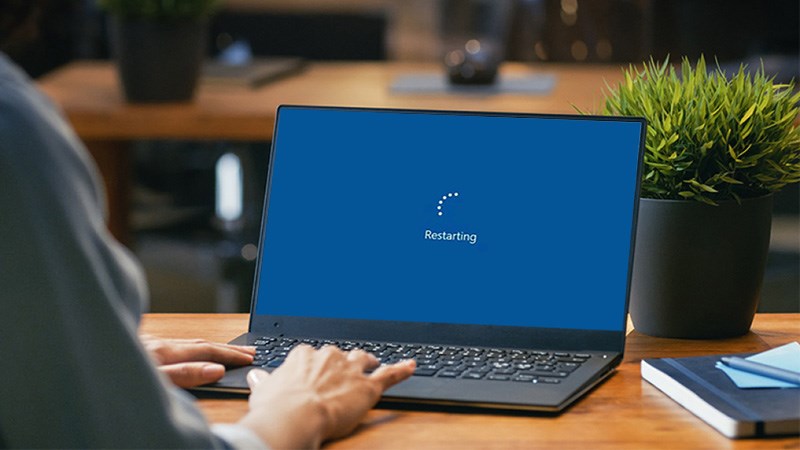
Khởi động lại máy tính để khắc phục lỗi
3. Kiểm tra ngày giờ trên máy tính
- Hướng dẫn nhanh
Nếu đồng hồ trên máy tính hiện sai: Nhấn chuột phải vào ngày giờ trên thanh Taskbar > Chọn Adjust date/time > Bật On 2 mục Set time automatically và Set time zone automatically > Nhấn Sync now.
- Hướng dẫn chi tiết
Bước 1: Click chuột phải vào ngày giờ ở góc phải của thanh Taskbar.
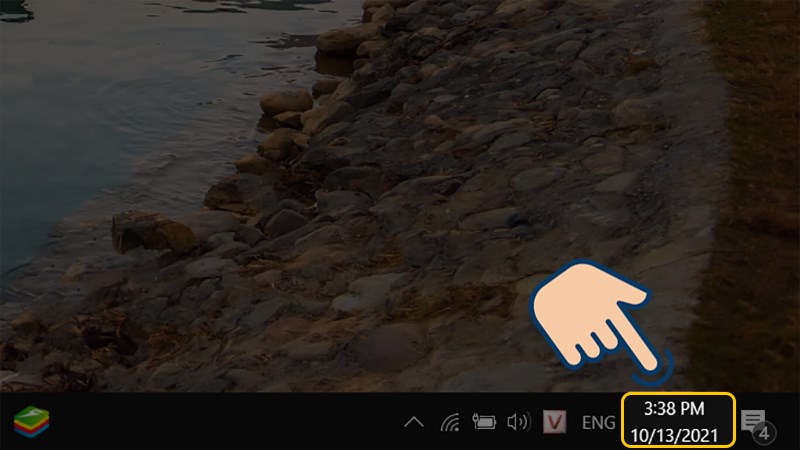
Nhấn chuột phải vào ngày giờ trên thanh Taskbar
Bước 2: Nhấn chọn mục Adjust date/time.
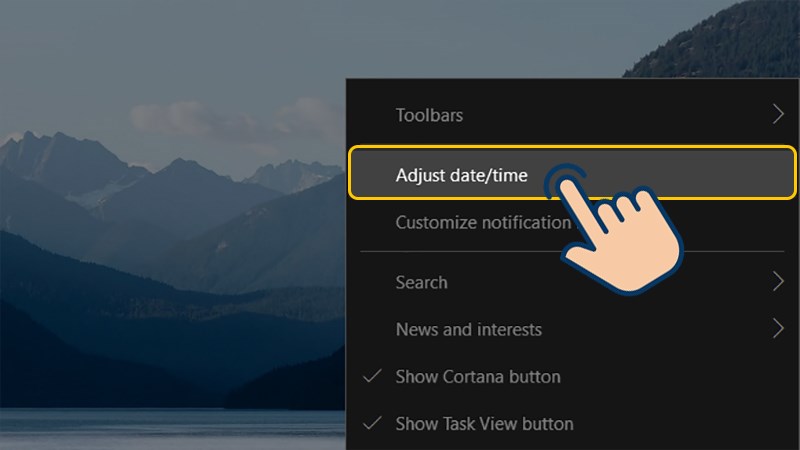
Chọn Adjust date/time
Bước 3: Tại cửa sổ Settings, gạt nút để chuyển cả 2 mục Set time automatically và Set time zone automatically thành On, sau đó nhấn vào nút Sync now để cài đặt ngày giờ được đồng bộ hóa trên máy tính.
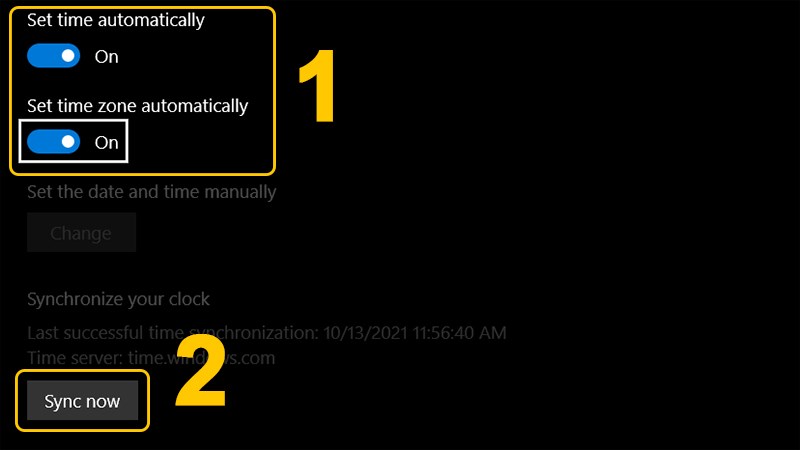
Cài đặt lại ngày giờ trên máy tính
4. Kiểm tra lại bộ nhớ máy tính
Ổ đĩa máy tính đầy cũng có thể là lý do khiến gamer không thể tải tệp xuống trên Google Chrome. Để khắc phục, bạn nên kiểm tra bộ nhớ thiết bị của mình và giải phóng thêm dung lượng trống bằng cách xóa các tệp/ứng dụng không cần thiết hoặc dọn sạch Thùng rác (Recycle Bin) hoặc chọn một thư mục khác làm thư mục lưu file download.
game thủ có thể tham khảo thêm: Cách xem, kiểm tra dung lượng ổ cứng máy tính Windows, MacBook dễ dàng
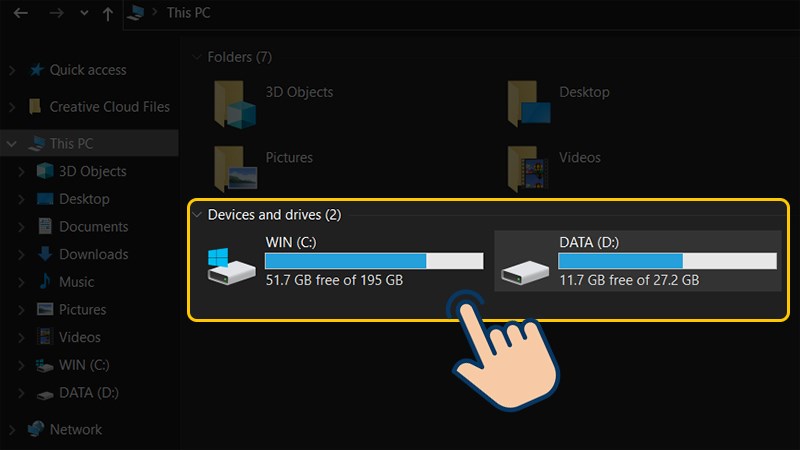
Kiểm tra lại tình trạng của ổ đĩa
5. Tải bằng chế độ ẩn danh trên Google Chrome
Trong một số trường hợp, các tiện ích mở rộng của Chrome bị hỏng hoặc lỗi thời và trở nên không tương thích với phiên bản Chrome game thủ đang sử dụng gây ảnh hưởng đến chức năng của Chrome.
Vì vậy trên trình duyệt, gamer hãy thử nhất tổ hợp phím Ctrl + Shift + N để bật chế độ ẩn danh rồi tải file. Điều này sẽ vô hiệu hóa tất cả các tiện ích mở rộng của bên thứ ba và cho phép game thủ duyệt web một cách riêng tư.
gamer có thể tham khảo: Cách bật, tắt chế độ ẩn danh trên Chrome
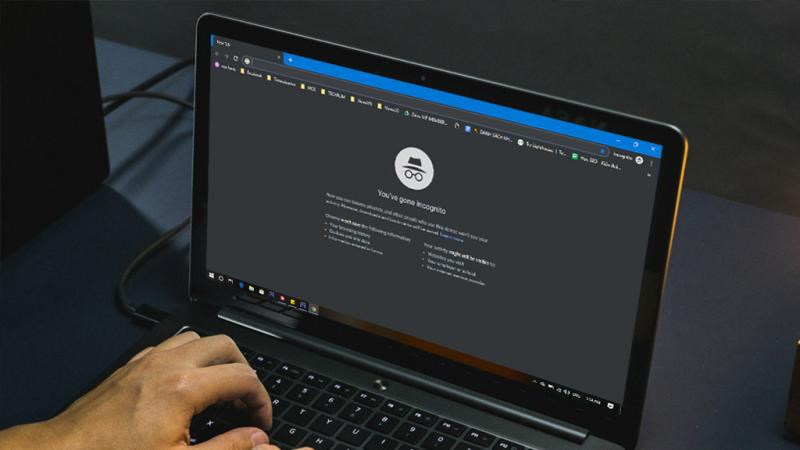
Sử dụng chế độ ẩn danh
6. Tắt tăng tốc phần cứng
- Hướng dẫn nhanh
Vào Google Chrome > Nhập “chrome://settings/system” > Nhấn Enter > Tắt mục Use hardware acceleration when available > Nhấn Relaunch.
- Hướng dẫn chi tiết
Bước 1: Nhập “chrome://settings/system” vào thanh tìm kiếm trên Google Chrome rồi nhấn Enter.
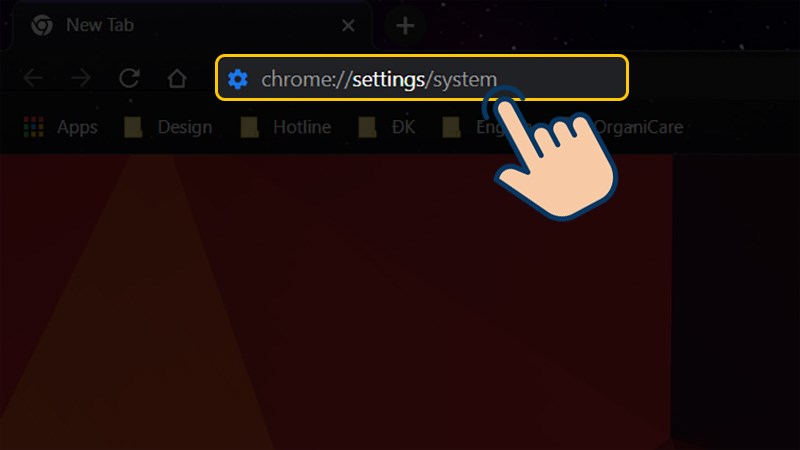
Đi đến phần cài đặt của Google Chrome
Bước 2: Tại mục Use hardware acceleration when available, gạt nút từ phải sang trái để tắt chế độ tăng tốc phần cứng sau đó nhấn vào ô Relaunch.
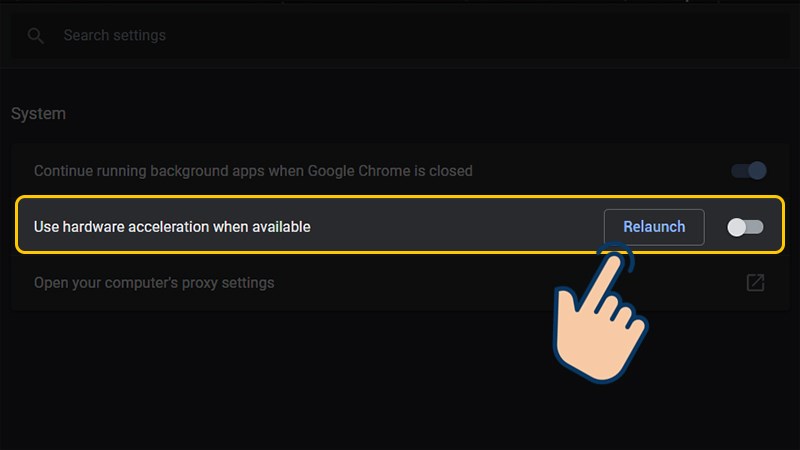
Tắt chế độ tăng tốc phần cứng
7. Tắt tạm thời tường lửa và chương trình diệt virus
Lưu ý: Cách này chỉ áp dụng khi gamer chắc chắn rằng tệp tải xuống của game thủ an toàn. Nếu có vấn đề gì xảy ra với máy tính của game thủ khi tắt tường lửa mình sẽ không chịu trách nhiệm.
- Hướng dẫn nhanh
Vào Control Panel > Chọn Windows Defender Firewall > Nhấn vào mục Turn Windows Firewall on or off > Chọn 2 ô Turn off windows firewall (not recommended) > Nhấn OK.
- Hướng dẫn chi tiết
Bước 1: Nhập “Control Panel” vào thanh tìm kiếm của Windows rồi nhấn Enter để mở cửa sổ Control Panel.
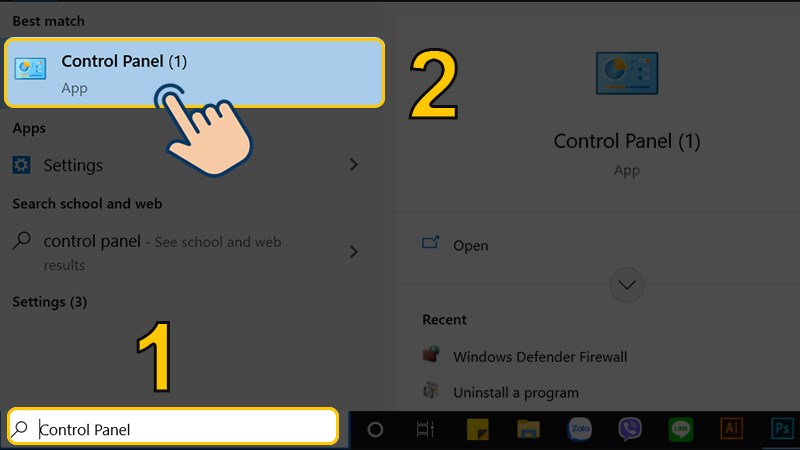
Mở cửa sổ Control Panel
Bước 2: Tiếp theo nhấn chọn Windows Defender Firewall.

Chọn Windows Defender Firewall
Bước 3: Trong cửa sổ Windows Firewall, bạn hãy nhấn vào mục Turn Windows Firewall on or off rồi chọn vào 2 ô tùy chọn Turn off windows firewall (not recommended) và nhấn OK để tắt tường lửa.

Tắt tường lửa
8. Tắt các tiện ích mở rộng đã lỗi thời
- Hướng dẫn nhanh
Vào Google Chrome > Nhập “chrome://extensions/” > Tắt các tiện ích mở rộng gamer muốn.
- Hướng dẫn chi tiết
Bước 1: Nhập “chrome://extensions/” vào thanh tìm kiếm trên Google Chrome sau đó nhấn Enter.

Đi đến trang cài đặt tiện ích mở rộng
Bước 2: Tại các tiện ích mở rộng đã bị hỏng hoặc lỗi thời, gạt nút từ phải sang trái để vô hiệu hóa tạm thời (1) hoặc chọn Xóa (Remove) nếu gamer muốn xóa luôn tiện ích (2).

Tắt các tiện ích mở rộng đã bị hỏng hoặc lỗi thời
9. Tắt tính năng SmartScreen
SmartScreen là tính năng được trang bị trên Windows 10 trở đi để bảo vệ máy tính khỏi các trang web lừa đảo và các tệp độc hại. Tuy nhiên, đôi khi nó cũng hoạt động không chuẩn xác và ngăn người chơi tải xuống các tệp vô hại. Nếu người chơi chắc chắn tệp game thủ đang muốn tải an toàn thì người chơi có thể tạm tắt tính năng này để có thể tải file.
- Hướng dẫn nhanh
Nhấn Windows + I > Chọn Update & Security > Chọn Windows Security > Chọn App & browser control > Nhấn vào Reputation-based protection settings > Tắt mục SmartScreen for Microsoft Edge.
- Hướng dẫn chi tiết
Bước 1: Nhấn tổ hợp phím Windows + I để mở cửa sổ Settings sau đó chọn Update & Security.
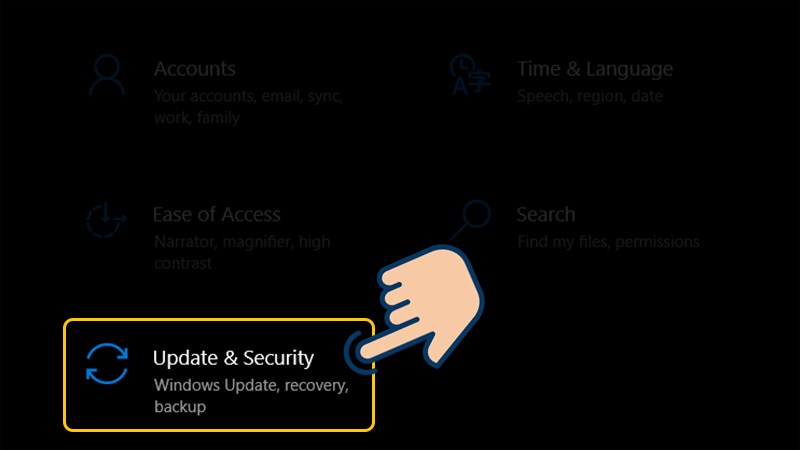
Chọn Update & Security
Bước 2: Trong menu Settings, game thủ click chọn Windows Security rồi chọn mục App & browser control ở phần màn hình bên phải.
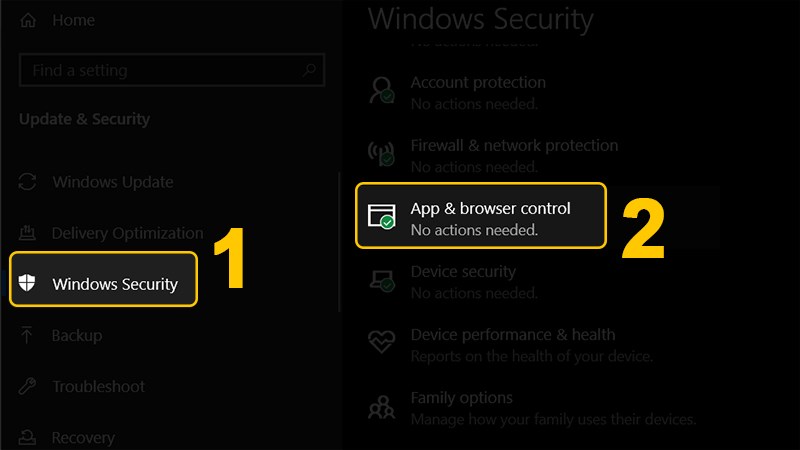
Nhấn chọn App & browser control
Bước 3: Một cửa sổ mới hiện ra, game thủ hãy nhấn vào dòng Reputation-based protection settings.
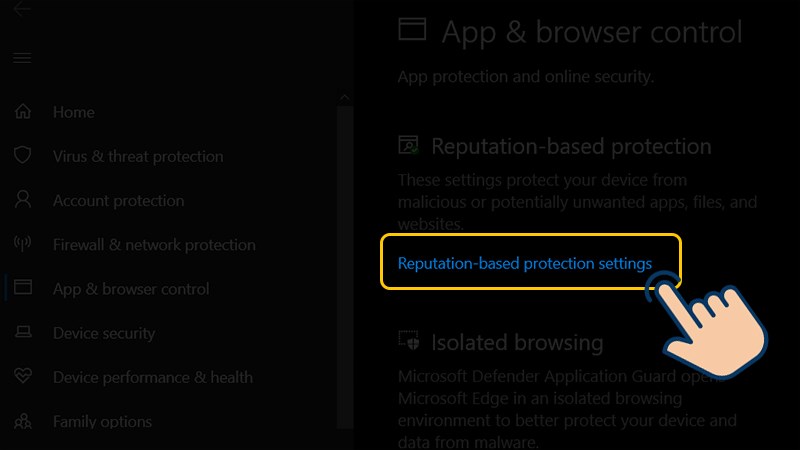
Nhấn vào dòng Reputation-based protection settings
Bước 4: Tiếp theo, tại mục SmartScreen for Microsoft Edge gạt nút sang Off để tắt.
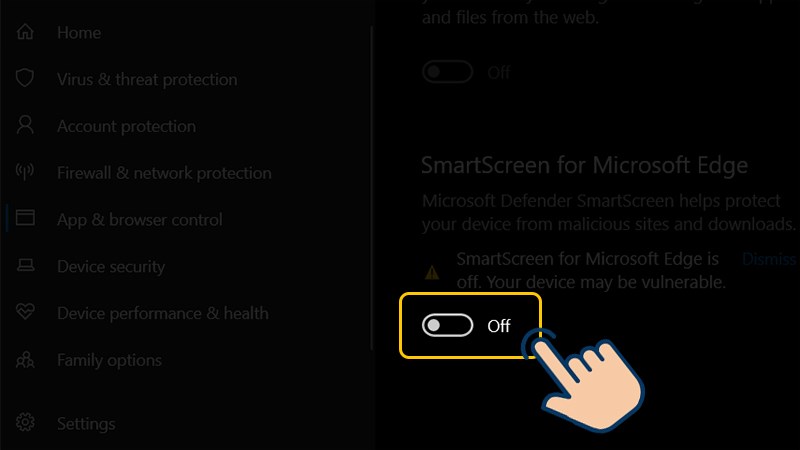
Gạt nút sang Off để tắt SmartScreen
10. Tắt chế độ S trên Windows
- Chế độ S (S mode) được thiết kế trên Windows nhằm đảm bảo tính bảo mật và hiệu suất cho máy tính, bằng cách chỉ cho phép người chơi chạy các ứng dụng từ Microsoft Store. Nếu muốn cài đặt một ứng dụng không có sẵn trong Microsoft Store, game thủ sẽ cần chuyển khỏi S mode.
- Lưu ý: Nếu chuyển đổi, game thủ sẽ không thể quay lại chế độ S nữa.
- Hướng dẫn nhanh
Nhấn Windows + I > Chọn Update & Security > Vào Activation > Chọn Go to the Store.
- Hướng dẫn chi tiết
Bước 1: Vào Settings bằng cách nhấn tổ hợp phím Windows + I sau đó chọn Update & Security.
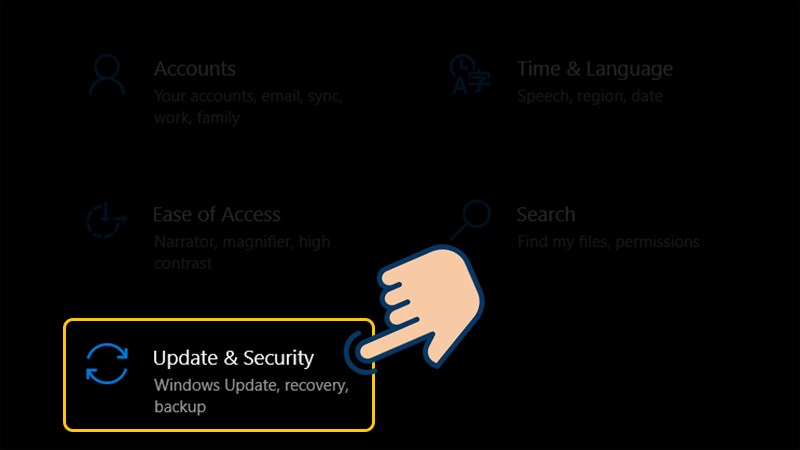
Chọn Update & Security
Bước 2: Trong hộp thoại mới xuất hiện, vào tab Activation rồi chọn Go to the Store và làm theo các bước hướng dẫn cho đến khi hoàn tất.

Chọn Go to the Store
11. Thiết lập lại cấu hình tải xuống của Windows
- Hướng dẫn nhanh
Nhấn Windows + R > Nhập “inetcpl.cpl” > Nhấn Enter > Chọn Security > Chọn Custom level > Tại phần File download, chọn Enable > Nhấn OK.
- Hướng dẫn chi tiết
Bước 1: Mở hộp thoại Run bằng cách nhấn Windows + R. Sau đó, game thủ nhập “inetcpl.cpl” rồi nhấn Enter để mở Internet Options.
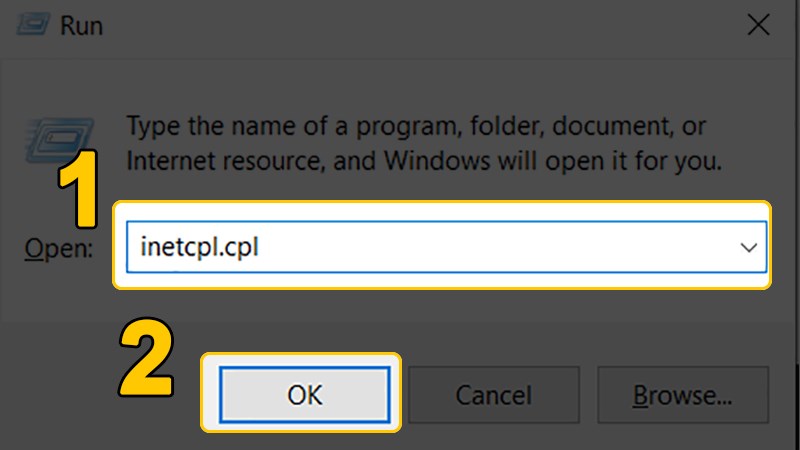
Mở Internet Options
Bước 2: gamer chọn tab Security rồi nhấn vào nhấn vào nút Custom level….

Nhấn vào nút Custom level…
Bước 3: Tại hộp thoại mới hiện ra, kéo tìm mục Downloads rồi chọn Enable ở phần File download sau đó nhấn OK để hoàn thành thao tác.

Tại phần File download, chọn Enable
12. Reset Chrome về mặc định
Lưu ý: Khi reset lại trình duyệt, mọi dữ liệu người chơi lưu trên trình duyệt (đánh dấu trang, lịch sử, mật khẩu,…) đều sẽ bị mất.
- Hướng dẫn nhanh
Vào Google Chrome > Nhập “chrome://settings/reset” > Nhấn Enter > Chọn Restore settings to their original defaults > Nhấn Reset settings.
- Hướng dẫn chi tiết
Bước 1: Nhập “chrome://settings/reset” vào thanh công cụ của Chrome rồi nhấn Enter.
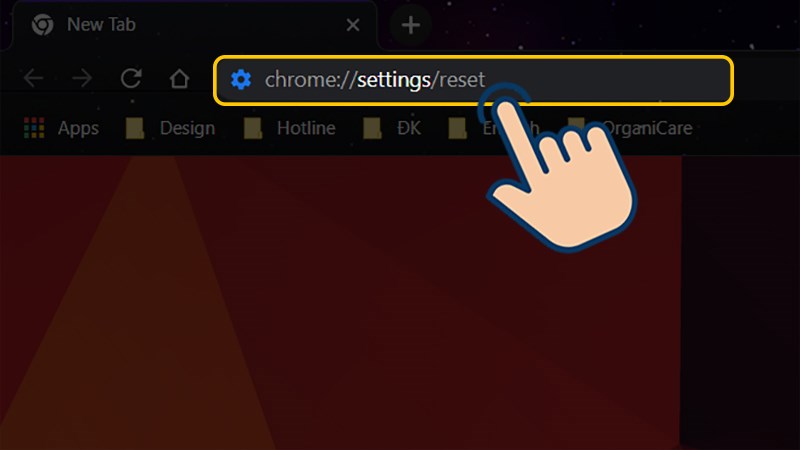
Đi đến trang reset của Chrome
Bước 2: game thủ chọn Restore settings to their original defaults sau đó có một hộp thoại hiện lên, nhấn Reset settings.
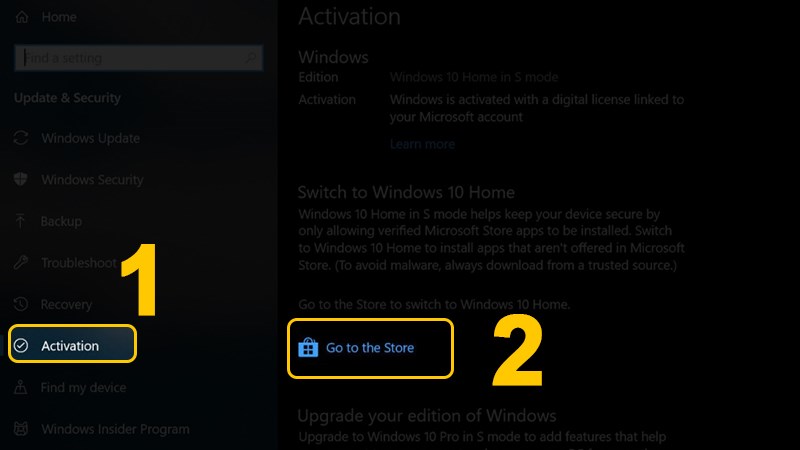
Nhấn Reset settings
Xem thêm:
- 8 cách sửa lỗi Google Chrome không hiển thị hình ảnh cực hiệu quả
- 3 cách khắc phục, sửa lỗi gõ tiếng Việt trên Chrome đơn giản, dễ dàng
- Lỗi 403 Forbidden là gì? Nguyên nhân, cách khắc phục
- Cách khôi phục, reset Google Chrome về cài đặt gốc nhanh nhất
Trên đây là các cách sửa lỗi không download được trên Google Chrome, chúc bạn thực hiện thành công và có những trải nghiệm tốt khi sử dụng Chrome. Nếu có thắc mắc gì về thao tác trong bài viết thì bạn đừng ngần ngại để lại bình luận ở bên dưới nhé!
Một số mẫu laptop xịn sò đang kinh doanh tại Cuukiem3d.com:




